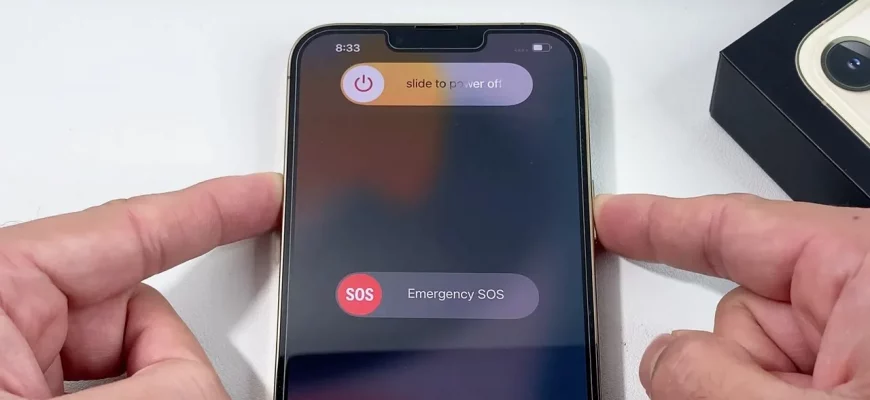С приходом технологий в современный мир почти у каждого человека появились телефоны. Некоторые из-за своих предпочтений выбирают модель андроидов, а другие айфонов. В телефоне хранится вся информация, которую мы используем как в обычной жизни, так и в работе. Поэтому, когда устройство начинает зависать, необходимо справиться с этой проблемой в кратчайшие сроки. В большинстве случаев для этого используется перезагрузка телефона. Как сделать жёсткую перезагрузку на iPhone 8?
Зачем нужна перезагрузка телефона?
Люди проводят в телефоне достаточно большое количество времени. За такой промежуток устройство нагревается и заполняется различными вкладками. От длительной работы телефон может начать зависать. В этом случае принудительная перезагрузка является хорошим помощником.
Иногда у устройства может не работать экран, а уведомления все равно приходят. Человек сразу начинает переживать, думая, что его телефон сломан. Но даже в этом случае возможно помочь устройству перезагрузкой.
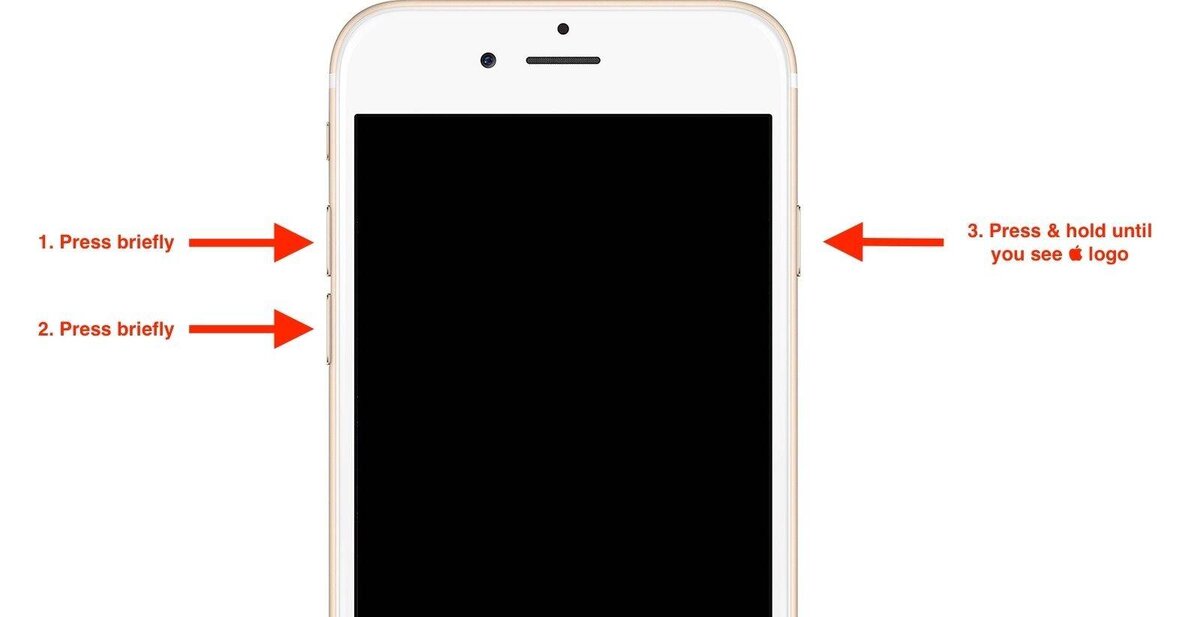
Какие способы перезагрузки существуют?
Для того, чтобы перезагрузить телефон, можно воспользоваться тремя способами: через меню, с помощью комбинации кнопок и принудительно. До 8 модели айфон перезагружался стандартно: удерживалась кнопка блокировки и кнопка «home». Но начиная с 8 версии айфона механизм перезагрузки изменился. Пользователи iOS попадают в неловкую ситуацию, понимая, что не знают, как принудительно перезагрузить айфон 8. Поэтому мы расписали для вас точный алгоритм действий.
Алгоритм перезагрузки операционной системы.
- Быстро нажать и отпустить кнопку «увеличение громкости»
- Проделать то же самое с кнопкой «уменьшение громкости»
- Зажать кнопку блокировки, дожидаясь появления логотипа apple.

Подобный алгоритм используется как для перезагрузки айфона 8, так и для айфона 8 plus. Но даже подобные меры могут помочь устройству не в полном объёме. Возможно, айфону необходим другой способ перезагрузки, для которого необходимо использование компьютера. Если устройство продолжает зависать, используем следующий алгоритм:
- На ПК зайдите в программу iTunes
Подключите гаджет к компьютеру через провод USB - Нажмите на кнопку «Включение» на телефоне, пока устройство не выключится
- После этого продолжайте удержать кнопку, а через несколько секунд нажмите на кнопку «Home»
- Задержите кнопки на 10 секунд
Уберите палец с кнопки «Включение», но при этом не отпускайте кнопку «Home» - Дождитесь момента, когда появится надпись Apple на экране
- После этого в программе iTunes вам предложат выполнить восстановление айфона. Если надписи не было, проделайте все шаги ещё раз.
Если же эти манипуляции не помогли вам с решением проблемы, следует обратиться к специалистам в сервисном центре. Поломки, из-за которых возможно частое зависание устройства, являются популярной причиной обращения в сервисный центр. Но специалисты, используя профессиональные аппаратуру, смогут решить проблему в кратчайшие сроки.